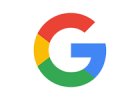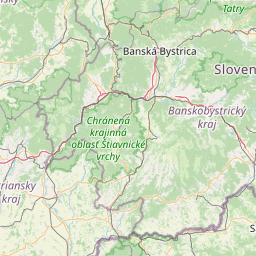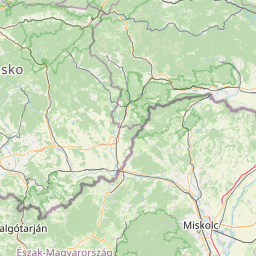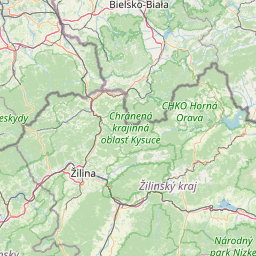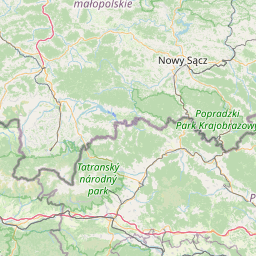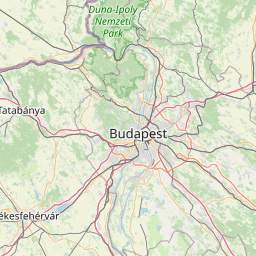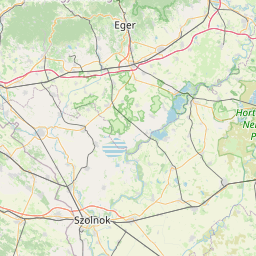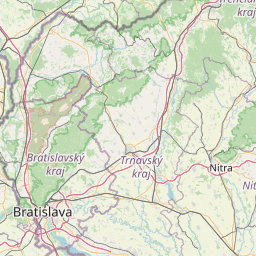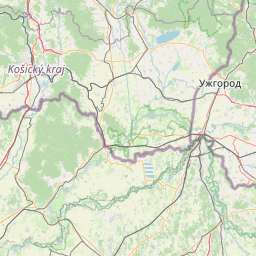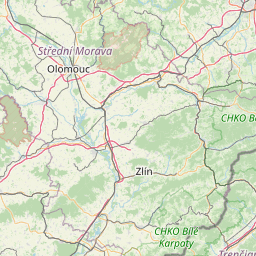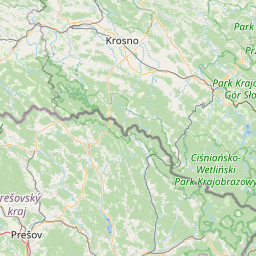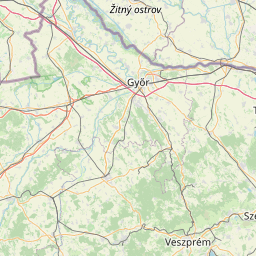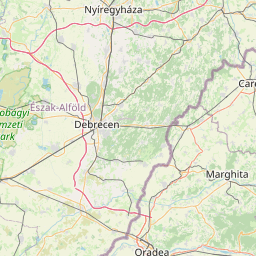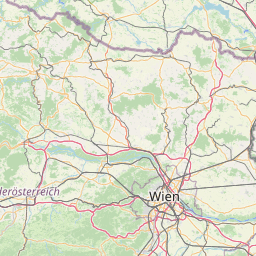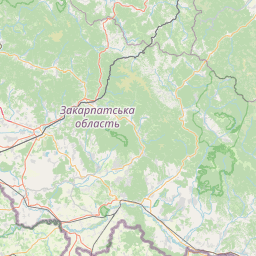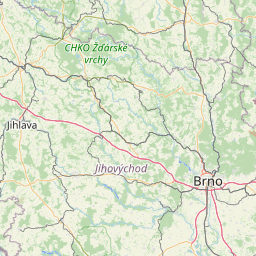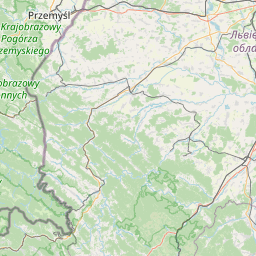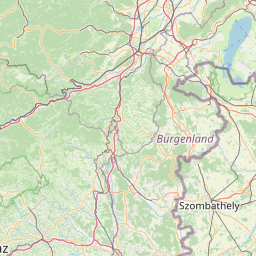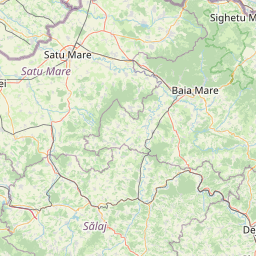Z času na čas sa stane, že sa Vám v smartfóne alebo tablete objaví digitálna fotografia s vysokým rozlíšením, dlhšie video, audio súbor, či niekoľko stoviek strán dlhý textový dokument, prípadne e-kniha. Ďalšia práca (prehrávanie, editácia a podobne) s takýmito dátovo objemnejšími súbormi býva spravidla ľahšia v štandardnom počítači s väčšou obrazovkou a rýchlejším procesorom.
Ich prenos však kvôli rôznym technickým limitáciám často nie je možný prostredníctvom emailu, WiFi ani prepojením cez kábel. Našťastie existuje hneď niekoľko alternatív, ktoré máte ako užívateľ zariadenia iOS i Android k dispozícii.
(Znak --> indikuje smer prenosu dát medzi operačnými systémami.)
Bluetooth
(Android --> Windows)
Prenos súborov pomocou technológie bezdrôtového spojenia s krátkym dosahom (Bluetooth) je výhodný, ak ste blízko pri počítači. Väčšina laptopov má Bluetooth adaptér priamo zabudovaný, pri desktopoch to nie je pravidlom, ale externý USB adaptér môžete vždy ľahko pripojiť. V oboch zariadeniach najprv Bluetooth povoľte a navzájom ich zosynchronizujte. Operačný systém Windows ponúka aj možnosť voľby nastavenia prijímania alebo odosielania dát – tu zvoľte prijímanie (Nastavenia > Zariadenia > Bluetooth a iné zariadenia).
V smartfóne následne označením vyberte súbor, ktorý chcete preniesť, v menu zvoľte Bluetooth, ako spôsob prenosu a zo zoznamu cieľových zariadení vyberte Váš počítač. Po úspešnom prenose sa na obrazovke počítača objaví okno s výzvou na uloženie súboru v konkrétnom adresári.
Google Photos
(Android --> Windows, iOS --> macOS)
Ak máte v mobilnom zariadení nainštalovanú aplikáciu Google Photos a v jej nastaveniach povolené zálohovanie a synchronizáciu, potom je ukladanie digitálnych fotografií v cloude automatické. Prístup k nim je, po prihlásení do Google účtu, možný prakticky z každého zariadenia s internetovým pripojením. Limitáciou je obmedzená kapacita pamäte – 15 GB, preto je vhodné fotografie stiahnuť priamo do PC a pamäť v cloude tak priebežne uvoľňovať.
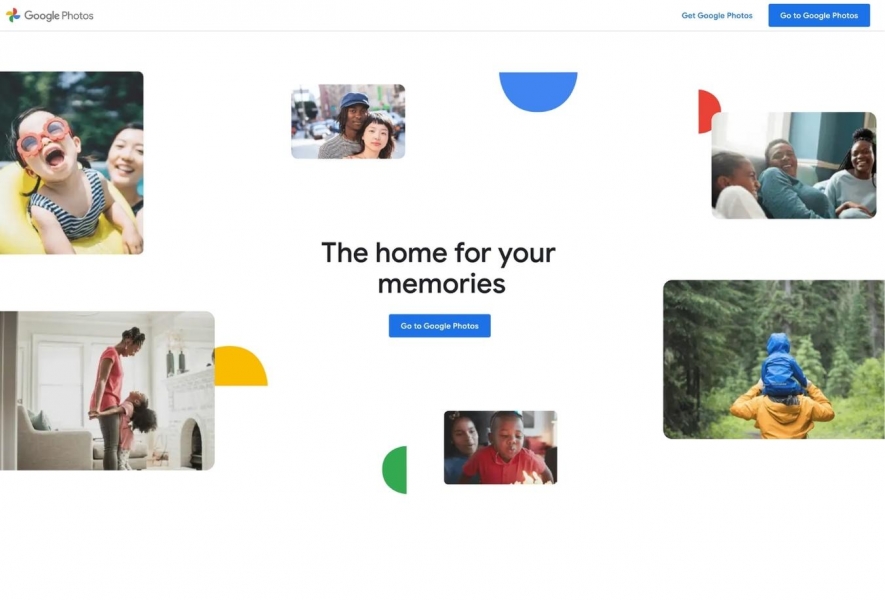
AirDrop
(iOS --> macOS)
Funkcia AirDrop je dostupná v zariadeniach firmy Apple a umožňuje zdieľanie fotiek a dokumentov s inými zariadeniami tej istej značky v blízkom okolí. Jej používanie je veľmi jednoduché a vyžaduje len aktiváciu signálov WiFi a Bluetooth v zdrojovom i cieľovom zariadení. Samotný prenos prebehne po označení súboru, voľbe ikonky „Zdieľať“, „AirDrop“ a výbere adresáta.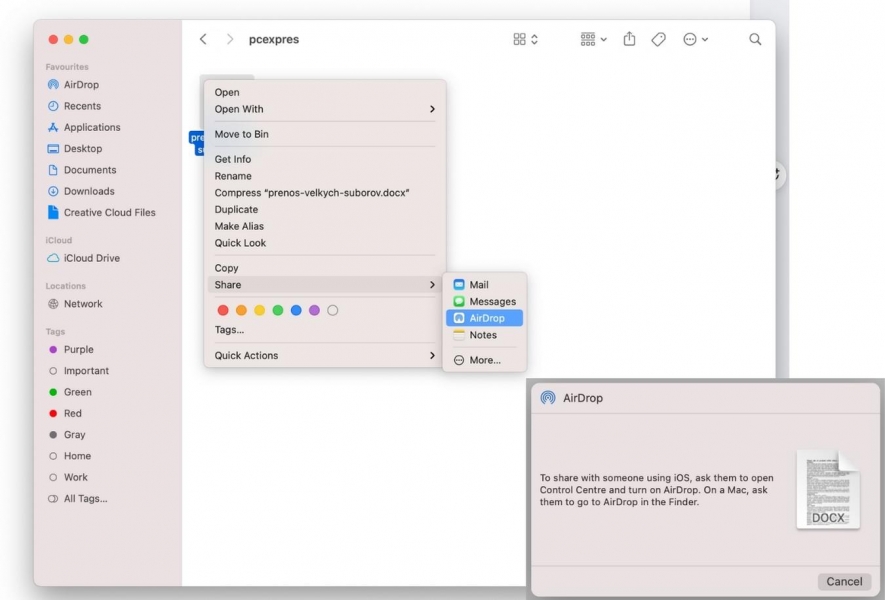
Špeciálne aplikácie
(Android --> Windows, macOS)
Bohatá ponuka Google Play zahŕňa aplikácie určené špecificky na prenos súborov. Ich spektrum je dostatočne široké na to, aby pokrylo nároky všetkých užívateľov. Z tých, ktorým sa dostáva najväčšieho ohlasu stoja za vašu pozornosť napríklad:
Xender – patrí k najpopulárnejším appkám tohto druhu, priamo podporuje populárne komunikačné platformy a sociálne siete,
AirDroid – podpora všetkých typov súborov a množstvo extra funkcií (vyhľadanie strateného telefónu, telefonické hovory cez PC, diaľkové využitie kamery smartfónu),
Feem v4 – rýchly a bezpečný prenos zadarmo,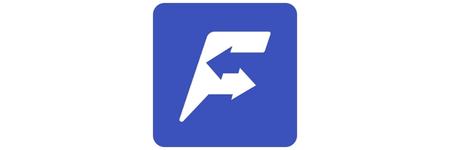
Resilio Sync – rýchly prenos dát a veľa nástrojov pre manažment vášho vlastného dátového úložiska s dôrazom na bezpečnosť.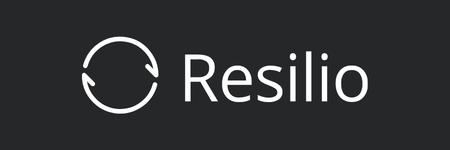
Snapdrop
(všetky OS)
Priamočiarosť a minimálna interakcia zo strany užívateľa sú typické pre webovú službu Snapdrop. Obe zariadenia, bez ohľadu na ich typ či operačný systém, musia byť k internetu pripojené prostredníctvom tej istej siete. Potom stačí už len vo webových prehliadačoch na oboch navštíviť webstránku služby (snapdrop.net), ktorá ich sama rozozná a pridelí im unikátne aliasy. Po klepnutí prstom na dotykovom displeji mobilného zariadenia na ikonku s aliasom počítača sa otvorí okno, v ktorom vyberiete súbor na prenos. Po potvrdení sa prenos o pár sekúnd uskutoční.
Vložiť fotku: snapdrop
Alt text: Snapdrop
WeTransfer
(všetky OS)
Druhou populárnou webovou službou je WeTransfer. Súčasťou hlavnej stránky služby je formulár obsahujúci ikonku „+“ pre pridanie súborov, polia pre zadanie emailových adries adresáta i odosielateľa a pole pre vloženie textu sprievodnej textovej správy. Po vyplnení formulára musíte ešte zadať overovací kód, ktorý vám ako odosielateľovi služba automaticky pošle na váš email. Adresát následne v emailovej notifikácii dostane URL odkaz na stiahnutie odoslaného súboru. Ako už z popisu vyplýva, WeTransfer je ideálna pri prenose medzi dvoma rozdielnymi užívateľmi. No keďže obe zadávané emailové adresy môžu byť identické, dá sa táto služba využiť aj na odoslanie väčšieho súboru sebe samému.
Cloudové úložiská
(všetky OS)
Cloudových služieb je dostupný celý rad a odlišujú sa vo viacerých parametroch. Ich nespornou výhodou je ľahkosť prístupu zo všetkých zariadení cez webový prehliadač alebo špeciálnu aplikáciu. Nevýhodami môžu byť obmedzená kapacita, ale aj spoplatnenie niektorých funkcií, či možnosti využitia najefektívnejšej prenosovej konfigurácie. Najznámejšie cloudové služby sú Google Drive, Dropbox, Hightail, alebo MediaFire.
USB kábel
(Android --> všetky OS)
Pokiaľ vám neprekáža prepojiť počítač so smartfónom káblom, USB je azda najpraktickejšou z možností s viacerými možnými kombináciami koncoviek:
- z Micro-USB do USB-A
- z Micro-USB do USB-C
- z USB-C do USB-A
- z USB-C do USB-C
Pri prenose dát zo smartfónu Android do Windows (ale napríklad aj Chrome OS) PC je celý proces veľmi intuitívny. Po pripojení USB kábla sa v smartfóne objaví notifikácia umožňujúca prístup do transferového menu a v prehliadači súborov počítača taktiež pribudne nový adresár. Optimálnou voľbou pre prenos digitálnych fotografií je v príslušnom menu Androidu „PTP“, pri iných súboroch zvoľte prvú možnosť „Prenos súborov / Android Auto“.
Transfer z Androidu na Mac cez USB si žiada inštaláciu aplikácie Android File Transfer na Apple počítači. Tá je najlepším spôsobom, ako prehliadať, manipulovať a prenášať súbory medzi týmito dvoma operačnými systémami.
Pamäťové karty a USB kľúče
(všetky OS)
Ďalšou z možností je použitie externého hardvéru, takzvaných „plug & play“ periférnych zariadení. K najznámejším patria USB kľúče a pamäťové karty microSD. Ich technologický vývoj napreduje každým rokom a pribúdajú kapacita i rýchlosť zapisovania dát. Aktuálnymi vrcholmi sú microSD karty s pamäťou až 1 TB a rýchlosťou zapisovania do 100 MBps (MB za sekundu). USB kľúče lákajú okrem iného zvýšením bezpečnosti kódovaním, či odolnosťou voči extrémnym vonkajším podmienkam.
.png)